1、首先在word文档中依次点击插入—对象,以打开MathType数学公式编辑对话框。
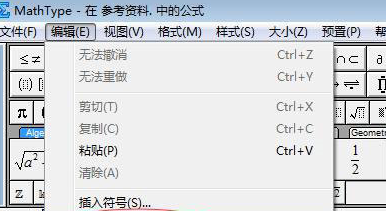
2、然后点击“编辑”栏目下的“打开数学输入面板”选项,红框所标处。

3、出现如下图所示的数学输入面板对话框。

4、在数学面板上快速输入你要的公式,本示例如下。

5、写入你需要的公式后,点击“插入”按钮。就是在数学输入面板对话框上点击插入

6、最后点击插入按钮后你所需要的公式就会出现在word文档中,如下图所示。

时间:2024-11-07 06:27:40
1、首先在word文档中依次点击插入—对象,以打开MathType数学公式编辑对话框。
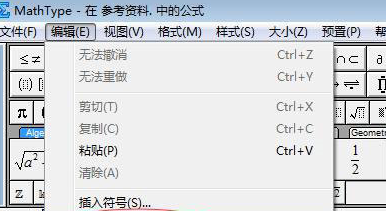
2、然后点击“编辑”栏目下的“打开数学输入面板”选项,红框所标处。

3、出现如下图所示的数学输入面板对话框。

4、在数学面板上快速输入你要的公式,本示例如下。

5、写入你需要的公式后,点击“插入”按钮。就是在数学输入面板对话框上点击插入

6、最后点击插入按钮后你所需要的公式就会出现在word文档中,如下图所示。

